Cara Pengisian e-HAC via Aplikasi & Website, Jadi Syarat Wajib Perjalanan Udara dan Laut
Simak cara pengisian e-HAC, yang menjadi syarat wajib perjalanan transportasi udara dan laut. Bisa via aplikasi dan website.
Penulis: Yurika Nendri Novianingsih
Editor: Gigih
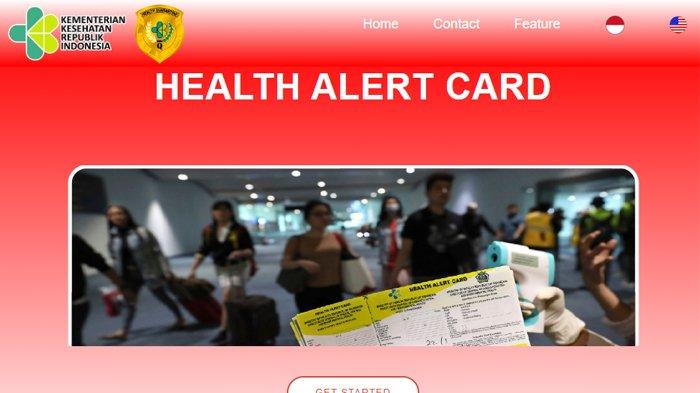
TRIBUNNEWS.COM - Berikut ini cara pengisian e-HAC yang menjadi syarat wajib perjalanan udara dan laut.
Pengisian e-HAC dapat dilakukan melalui aplikasi EHAC dan juga website.
Sesuai dengan Addendum SE Nomor 13 Tahun 2021 tentang Peniadaan Mudik Hari Raya Idul Fitri Tahun 1442 Hijriah dan Upaya Pengendalian Penyebaran Corona Virus Disease 2019 (Covid-19) Selama Bulan Suci Ramadhan 1442 Hijriah, ada ketentuan khusus pengetatan mobilitas.
Pelaku perjalanan transportasi udara dan laut wajib menunjukkan surat keterangan hasil negatif tes RT-PCR/rapid test antigen yang sampelnya diambil dalam kurun waktu maksimal 1 x 24 jam sebelum keberangkatan, atau surat keterangan hasil negatif tes GeNose C19 di Pelabuhan sebelum keberangkatan sebagai persyaratan perjalanan dan mengisi e-HAC Indonesia.
Baca juga: Jasa Raharja dan Polri Lakukan Survei Jalur Penyekatan Mudik Lebaran 2021
e-HAC adalah singkatan dari Electronic - Health Alert Card, yaitu Kartu Kewaspadaan Kesehatan, merupakan versi modern dari kartu manual yang digunakan sebelumnya.
Lantas bagaimana cara menggunakan e-HAC?
Berikut ini cara pengisian e-HAC, dikutip Buku Panduan Pengguna Aplikasi e-HAC oleh Direktorat Surveilans dan Karantina Kesehatan Ditjen Pencegahan & Pegendalian Penyakit Kementerian Kesehatan Republik Indonesia:
Panduan Instal Aplikasi e-HAC
Berikut langkah-langka untuk melakukan instalasi e-HAC.
1. Menginstall Aplikasi E-HAC dari Playstore

- Buka Google Play Store pada perangkat Anda, lakukan pencarian dengan kata EHAC Indonesia
- Setelah didapat, buka dan klik tombol install.
- Setelah proses installasi selesai, buka aplikasi eHAC.
2. Melakukan Setting awal aplikasi
- Setelah aplikasi terbuka, pada layar akan nampak pilihan untuk memilih bahasa pengantar yang ingin digunakan.
- Selanjutnya isi form pendaftaran yang muncul pada layar perangkat Anda.
- Setelah selesai maka tekan tombol submit.
- Kemudian, pada layar akan muncul halaman awal aplikasi dan jendela pop up pemberitahuan, yang meminta konfirmasi Anda untuk memberikan izin kepada aplikasi mengakses lokasi, media, dan dokumen perangkat Anda.
Setelah Anda memberikan konfirmasi untuk memperbolehkan aplikasi mengakses lokasi, foto, media dan dokumen pada perangkat Anda, proses setting awal aplikasi eHAC pada perangkat Anda sudah selesai dan siap untuk digunakan.
Cara Membuat Kartu Kewaspadaan Kesehatan Elektronik
- Setelah Anda menyelesaikan proses setting awal aplikasi, maka pada layar perangkat Anda akan menampilkan halaman utama aplikasi Kartu Kewaspadaan Elektronik (e-HAC).
Untuk membuat Kartu Kewaspadaan Kesehatan Elektronik (e-HAC) baru, pilih tombol “visitor” atau “pengunjung”.
- Selanjutnya pada layar perangkat Anda akan muncul tampilan halaman Pengunjung atau Visitor.
Untuk membuat eHAC baru pilih tombol HAC.
- Selain itu, pada halaman visitor juga memuat tombol untuk mengakses ke halaman profil, halaman laporan, halaman depan, dan tombol panik.
Gunakan Tombol Panik hanya saat kondisi darurat & segera memerlukan bantuan medis.
- Setelah memilih tombol HAC, layar pada perangkat Anda akan menampilkan halaman Kartu Kewaspadaan Kesehatan (HAC)
- Setelah Anda menekan tombol HAC Card, maka akan keluar 2 tombol pilihan:
a. HAC Indonesia : untuk membuat Kartu Kewaspadaan Kesehatan Elektronik (HAC) saat Anda akan berkunjung ke Indonesia dari luar negeri.
b. Pilih HAC Domestik Indonesia : untuk membuat Kartu Kewaspadaan Kesehatan Elektronik (HAC) saat Anda akan bepergian antar kota di dalam Indonesia.
- Setelah Anda menekan tombol HAC Domestik Indonesia, akan muncul tampilan form registrasi HAC, isi semuanya dengan benar, untuk memudahkan diri Anda maupun petugas kesehatan.
- Selanjutnya geser tampilan layar Anda kebawah untuk menampilkan form isian selanjutnya, dan isi dengan lengkap, lalu tekan tombol form selanjutnya, untuk membuka form isian berikutnya.
- Kemudian, Form registrasi HAC bagian kedua ini berisikan isian tentang daerah asal Anda, isi selengkapnya dengan informasi yang benar, sebelum menekan tombol form selanjutnya untuk membuka form isian berikutnya.
- Setelah menekan tombol “selanjutnya” akan tampil form baru yang menampilkan pilihan gangguan kesehatan yang Anda alami.
- Pada registrasi HAC halaman ke3 isi form secara jujur, dengan menandai check box yang sesuai dengan gejala yang Anda rasakan.
Bila ada gejala selain dalam daftar pilihan, pilih kotak lainnya, dan ketikkan gejala yang Anda rasakan.
Bila Anda tidak mengalami gangguan kesehatan atau tidak merasakan adanya gejala apapun pada diri Anda, biarkan kotak pilihan tetap kosong, dan langsung tekan tombol submit untuk mengirim data Anda,
- Setelah Anda menekan tombol “submit”, dan setelah data terkirim, Anda akan kembali ke halaman HAC, dan di situ akan tampil Kartu Kewaspadaan Kesehatan Elektronik (HAC) yang baru dibuat, pilih HAC tersebut untuk membuka pilihan, dan akan muncul jendela pilihan pada bagan bawah layar, pilih “Lihat HAC” untuk melihat HAC yang baru dibuat.
- Pada tampilan HAC, menampilkan informasi yang telah Anda isi sebelumnya, jika terdapat kesalahan informasi, hapus HAC yang telah dibuat dari halaman sebelumnya, lalu buat HAC baru dengan informasi yang benar.
Pada halaman ini, juga terdapat menu untuk menampilkan barkode HAC, tunjukkan barkode HAC terkait kepada petugas pada chek point pemeriksaan.
Selain menggunakan aplikasi e-HAC mobile yang berbasis Android maupun iOS, Kementerian Kesehatan Indonesia juga menyediakan layanan Kartu Kewaspadaan Kesehatan (HAC) melalui website.
Cara Mendaftar di Website e-HAC
Bagi Anda yang kesulitan untuk dapat menggunakan layanan e-HAC melalui e-HAC mobile, Anda dapat menggunakan layanan e-HAC melalui aplikasi e-HAC web.
1. Mendaftar pada Sistem EHAC

- Buka halaman eHAC web dengan mengakses di laman https://inahac.kemkes.go.id
- Kemudian lanjutkan ke halaman login user dengan menekan tombol “Get Started"
- Pada halaman pendaftaran, pilih tombol “Sign Up” untuk membuka halaman pendaftaran.
- Pada halaman pendaftaran, isi form yang ada dengan informasi yang valid, lalu tekan tombol “Register” untuk mengirim data pendaftaran Anda.
Setelah data-data Anda terkirim, aplikasi eHAC web akan otomatis membawa Anda ke halaman Dashboard Pengguna, berarti proses pendaftaran Anda sudah selesai, dan Anda sudah dapat membuat HAC yang baru.
2. Membuat HAC dengan Aplikasi eHAC Web
- Untuk membuat HAC yang baru, masuk ke halaman Dashboard Pengguna Aplikasi eHAC web Anda melalui https://inahac.kemkes.go.id/webhac
- Pilih tombol “Domestik” atau dari menu dropdown “My eHAC”, menu “Create eHAC Domestik”, untuk membuat Kartu Kewaspadaan Kesehatan (HAC) baru, bila Anda akan melakukan perjalanan antar kota di dalam negeri.
- Pilih tombol “Foreign” atau dari menu dropdown “My eHAC”, menu “Create eHAC Foreign”, untuk membuat Kartu Kewaspadaan Kesehatan (HAC) baru, bila Anda akan melakukan perjalanan dari luar negeri menuju Indonesia.
- Setelah Anda menekan tombol “Domestik” atau memilih menu “Create eHAC Domestik”, pada layar perangkat Anda akan tampil form isian data eHAC Domestik Form bagian pertama (Data Utama)
a. Mengisi Form Data Utama
Isi seluruh field pada form dengan informasi yang benar, sebelum Anda menekan tombol “Next” untuk melanjutkan isian pada form bagian kedua.
Baca juga: Kemenhub Lakukan Pencegahan Masyarakat Mudik Lebih Awal
b. Form Daerah Asal
- Setelah Anda mengisi semua data-data yang dibutuhkan dan menekan tombol Next, layar pada perangkat Anda akan menampilkan form eHAC domestik bagian kedua, Form Data Asal Daerah.
- Isi dengan benar semua data-data yang diperlukan, sebelum menekan tombol “Next”, untuk membuka form bagian ketiga.
- Setelah menekan tombol Next, layar pada perangkat Anda akan menampilkan form eHAC Domestik bagian ketiga (Form Deklarasi Kesehatan.
c. Form Deklarasi Kesehatan
- Isi form secara jujur, dengan menandai check box sesuai dengan jenis gejala gangguan kesehatan yang Anda alami, bila ada.
Apabila ada gejala gangguan kesehatan yang Anda alami tidak terdapat pada pilihan, tandai check box paling bawah, dan isi kolom di sampingnya dengan gejala yang Anda rasakan.
Bila Anda sama sekali tidak mengalami gangguan kesehatan ataupun merasakan adanya gejala sakit, kosongkan pilihan dan langsung pilih tombol “Next”.
- Apabila Anda telah selesai menandai maupun mengisi gejala gangguan kesehatan yang dirasakan, pilih tombol “Next” untuk membuka form penyelesaian.
d. Form Penyelesaian (Finish Form)
Pada form ini, Anda diminta untuk menyatakan kebenaran informasi yang sudah diisikan pada form-form sebelumnya, jika masih ragu, Anda dapat kembali memeriksa isian sebelumnya dengan menekan tombol “Previous”.
Bila informasi yang Anda isikan sebelumnya sudah sesuai, tandai checkbox persetujuan dan pilih tombol “Finish” pada bagian bawah form, untuk mengirim data yang Anda isi serta menampilkan HAC yang dibuat.
e. Halaman Download HAC
Setelah Anda menyelesaikan pengisian informasi yang diperlukan untuk pembuatan HAC, jika HAC yang Anda buat berhasil dibuat, pada layar perangkat Anda akan tampil pemberitahuan, dan Anda akan melihat halaman yang menampilkan HAC yang dibuat.
(Tribunnews.com/Yurika)
Berita lain terkait Mudik Lebaran 2021
 Baca tanpa iklan
Baca tanpa iklan
















































